Как создать сайт на Magento за 7 шагов
Опубликовано: 2022-03-24Оглавление
Создание сайта на Magento требует программирования, это знают все. Мы написали десятки статей, рассказывающих о том, как важно, чтобы над вашим сайтом на Magento работал надежный специалист. Хотя это остается правдой, возможно, это уже не так сложно. Последняя версия Magento Open Source 2.4.3 поставляется с интуитивно понятным конструктором страниц с возможностью перетаскивания, и, возможно, вы сможете создать его самостоятельно.
Давайте не будем больше ждать. Мы покажем вам несколько простых шагов, чтобы получить веб-сайт Magento.
7 шагов, чтобы легко создать веб-сайт Magento
1. Выберите план хостинга и доменное имя
В отличие от платформ SaaS, таких как Shopify или BigCommerce, платформам с открытым исходным кодом, таким как Magento, нужен сервер для размещения веб-сайтов. Таким образом, прежде чем приступить к фактическому процессу сборки, нам нужно сначала купить подходящий план хостинга для Magento.
Требования к хостингу для Magento 2.4.3
У Magento есть свои особые системные требования для обеспечения успешной установки, а также наилучшая среда для поддержания стабильного и высокопроизводительного сайта. Важно не игнорировать эти требования.
Вы можете ознакомиться с более подробным списком системных требований Magento 2.4.x здесь.
Примечательно, что для Magento 2.4 и более поздних версий необходимо иметь поисковую систему под названием Elasticsearch и минимальный объем оперативной памяти 2 ГБ.
Хорошие варианты хостинга для Magento 2.4.3
Лучший выбор хостинга для Magento 2.4.3 должен сначала соответствовать всем вышеперечисленным требованиям. Кроме того, чтобы легко создать веб-сайт Magento, настоятельно рекомендуется установить его в один клик.
Поскольку Elasticsearch не работает в среде общего хостинга, хостинг для Magento 2.4 требует более продвинутых планов (например, хостинг VPS или выделенный хостинг). Таким образом, вам, возможно, придется заплатить больше за размещение веб-сайта Magento 2.4, чем веб-сайта 2.3.
Нелегко найти хороший хостинг с таким количеством требований. Не волнуйтесь, мы провели исследование, и вот идеальные варианты для вас:
- Облачные пути
- Hostinger (только облачный хостинг)
- Быстрая комета
- Цифровой океан
- Кристаллы
- Инмоушен Хостинг
Получить доменное имя

Доменное имя — это уникальный адрес ссылки на ваш веб-сайт, который клиенты будут использовать для доступа к вашему интернет-магазину. В то время как некоторые хостинг-провайдеры включают бесплатное доменное имя в свой пакет, некоторые (например, Cloudways, DigitalOCean) этого не делают.
Вы можете получить себе доменное имя у регистратора доменов. Вот наши любимые:
- GoDaddy
- Хозяин мечты
- Названиедешево
2. Установите Magento 2.4.3 на свой сервер
После того, как вы зарегистрировали учетную запись хостинга, пришло время создать свой веб-сайт Magento.
Традиционно для этого нам потребуется предустановленное определенное программное обеспечение, такое как Composer, и множество навыков кодирования.
Однако в этом простом руководстве по установке мы будем использовать функцию автоматической установки, предоставляемую одной из указанных выше хостинговых компаний — Cloudways.
Используя этот метод, вам не нужны какие-либо знания в области ИТ или установка какого-либо специального программного обеспечения. Все можно сделать интуитивно в вашем веб-браузере.
Примечания перед установкой
Поскольку в этом руководстве мы используем Cloudways, стоит отметить, что это служба облачного хостинга.
Если вы раньше покупали хостинг, вы могли заметить, что облачный хостинг немного отличается от традиционного хостинга (веб-хостинга).
Не волнуйтесь, это хорошая разница. Короче говоря, облачный хостинг будет работать по модели оплаты по факту использования и предлагать большую гибкость в использовании полосы пропускания. Недостатком является то, что облачный хостинг зависит от подключения к Интернету, что может привести к нежелательному простою.
Для более подробного сравнения веб-хостинга и облачного хостинга ознакомьтесь с нашей специальной статьей о хостинге для электронной коммерции.
Что касается цен, Cloudways требует не менее 4 ГБ ОЗУ для установки Magento 2.4.3 с Elasticsearch. Таким образом, сборка последних версий Magento 2 с помощью Cloudways стоит от 42 долларов в месяц.
Если стоимость хостинга не подходит для вашего бизнеса, лучше установить Magento 2.3.
>> Подробнее: Лучшие хостинг-провайдеры для Magento 2
Если вас устраивает этот вариант хостинга, давайте начнем.
Создайте веб-сайт Magento за несколько кликов.
ШАГ 1 : Создайте учетную запись Cloudways со специальной страницы для Magento.
ШАГ 2 : Подтвердите свою учетную запись
ШАГ 3: Заполните некоторые параметры настройки следующим образом.
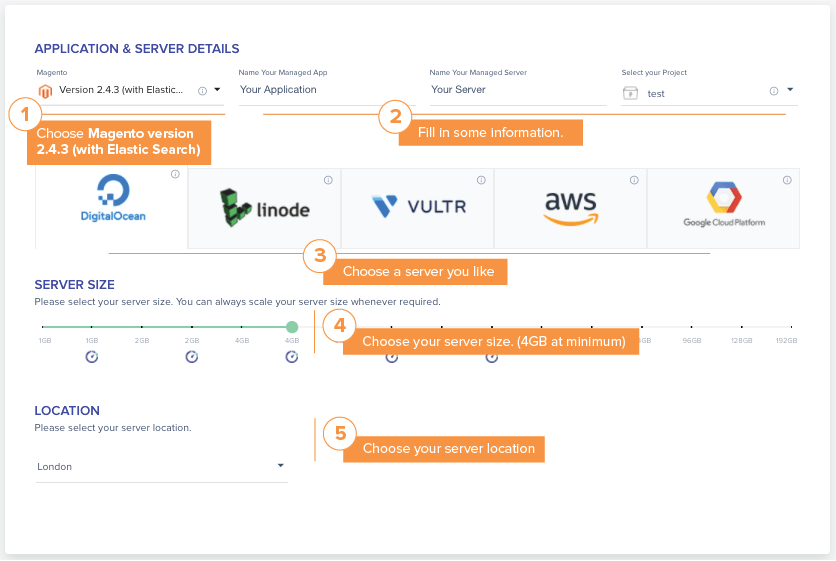
ШАГ 4: Нажмите «Запустить» и подождите
ШАГ 5 : Проверьте данные вашего сервера
ШАГ 6. Проверьте данные своего приложения (например, вашего веб-сайта Magento), следуя этим инструкциям:
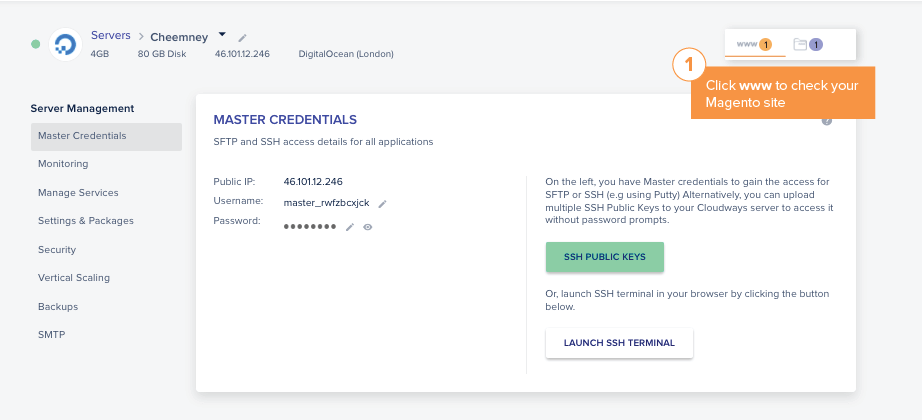
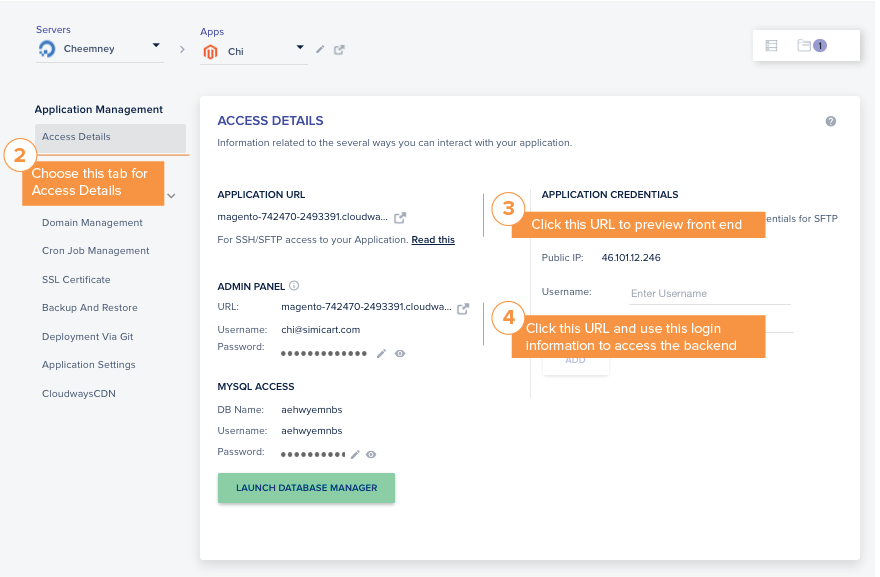
ШАГ 7 : Введите ваше доменное имя
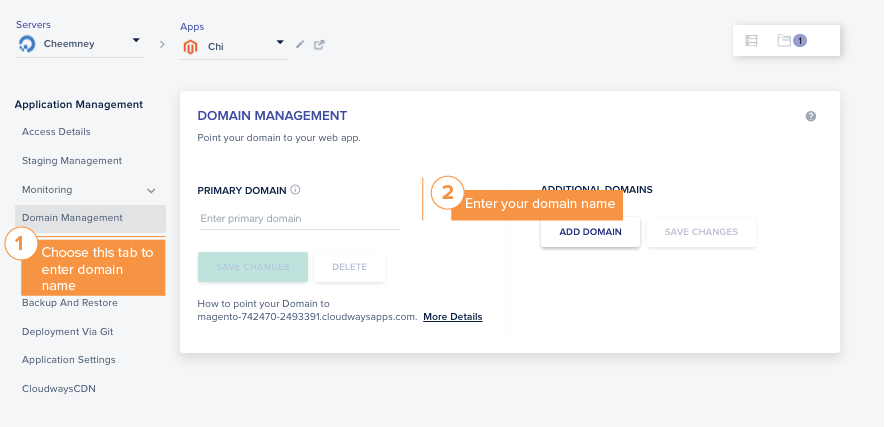
И вуаля, дело сделано.
3. Настройте основные параметры вашего магазина
Magento предлагает вам более 100 функций для онлайн-продаж на своей платформе, и полезно потратить некоторое время на их изучение, чтобы обогатить функциональность вашего магазина.
А пока мы расскажем вам о лучших функциях, которые не должен пропустить каждый владелец магазина.
Начнем с самого основного – общей информации о вашем магазине. Сначала перейдите в «Магазин » > «Конфигурация ».
Есть много настроек, которые нужно сделать, вот некоторые из наиболее важных:
- Страна, местоположение, часовой пояс, информация о магазине. Перейдите на вкладку « Общие » в раскрывающемся списке «Общие».
- Варианты валюты. Перейдите в Общие > Настройка валюты.
- Сохраните адрес электронной почты, используемый при отправке информации о заказе. Перейдите в раздел « Основные» > «Сохранить адрес электронной почты».
- Контакт. Перейдите в раздел « Основные » > «Контакты ».
4. Настройте категории каталога
Категории в Magento организованы как дерево с корнями и множеством расширяющихся ветвей.
- Корень: если у вас есть веб-сайт с несколькими магазинами, корень представляет каждый магазин. Набор категорий прямо под корнем будет отображаться в верхнем меню навигации. Вы можете выбрать разные наборы корневых категорий для каждого веб-сайта, чтобы соответственно предложить разные верхние меню навигации.
- Подкатегории: из корня можно добавлять подкатегории, что позволяет удобно организовывать товары в магазине. Вы можете добавить столько подкатегорий, сколько захотите.
Прежде чем ты начнешь
При настройке параметров для каталогов и продуктов вы можете часто встречать эти термины в квадратных скобках (просмотр магазина/магазин/глобальный):
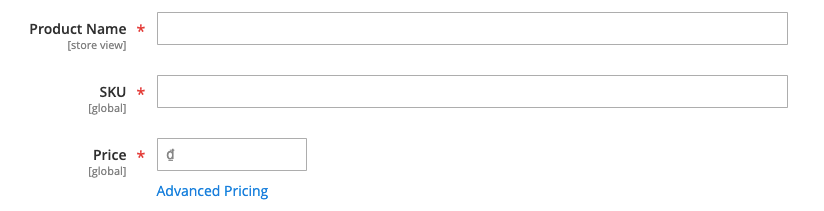
Речь идет об иерархии контента Magento.
Поскольку Magento позволяет использовать несколько веб-сайтов в одном домене и несколько представлений магазина на одном веб-сайте, содержание в квадратных скобках указывает, где будет применяться введенная информация: на всех веб-сайтах (глобально) или только в магазинах.
Если вы создаете сложный магазин с несколькими представлениями магазина и веб-сайтами, сначала изучите иерархию контента Magento.
Как настроить каталоги категорий
Чтобы создать категорию каталога для Magento, выполните следующие действия:
ШАГ 1: Перейдите в Каталог > Категории
ШАГ 2: Решите, где будут отображаться категории, выбрав параметр в поле « Область ».
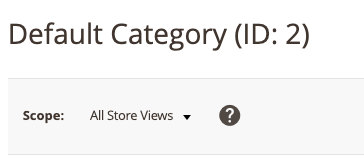
ШАГ 3: Выберите родительскую категорию для категории, которую вы создаете в дереве категорий.
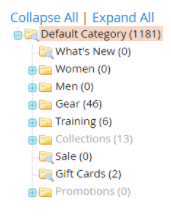
Для совершенно нового сайта, если вы создаете категории для навигации по меню вашего сайта электронной коммерции, родительская категория является корневой (т. е. категорией по умолчанию).
ШАГ 4: Нажмите Добавить подкатегорию
ШАГ 5: Заполните основную информацию, затем нажмите СОХРАНИТЬ .
- Если вы хотите, чтобы категория была доступна сразу, установите Да для Включить категорию
- Если вы хотите, чтобы категория отображалась в верхней части навигации, установите для параметра « Да » значение « Включить в меню ».
ШАГ 6. Откройте раскрывающийся список « Содержимое », добавьте изображения и описания в категорию.
- Уменьшите размеры изображений, чтобы они не замедляли загрузку вашего сайта. Возможно, сначала вы захотите сделать это правильно, чтобы потом не тратить время на исправление.
- Вы можете использовать конструктор страниц по умолчанию для редактирования содержимого своей категории, если вы выберете его вместо других сторонних опций для создания своей категории.
ШАГ 7. Откройте раскрывающийся список « Параметры отображения » и настройте параметры отображения.
В этом разделе вы можете выбрать, следует ли включать функции фильтрации и сортировки для страниц категорий.
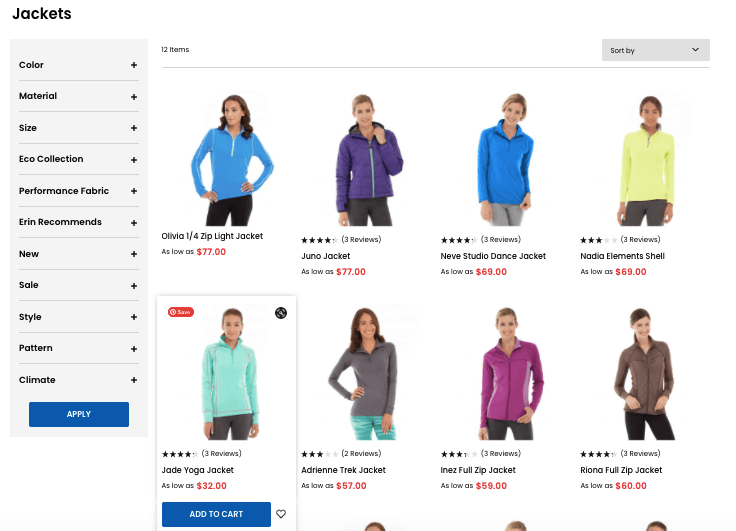
ШАГ 8: Настройте параметры SEO
SEO — это сокращение от «Поисковая оптимизация», которая позволяет вашему веб-сайту занимать высокие позиции на страницах результатов поисковых систем, таких как Google. Это удивительный источник органического трафика и клиентов.
Мы углубимся в SEO в следующем разделе этой статьи. На данный момент важно заполнить поля мета-заголовка и мета-описания для страниц категорий, чтобы вам не пришлось делать это позже, после создания десятков категорий.
- Заголовок : (30–60 символов) краткое описание страницы вашей категории, которое должно включать ключевое слово, которое ваши клиенты будут вводить в поисковых системах при поиске продуктов этой категории.
- Мета-описание : (135-160 символов) расскажите больше о категории, чем она лучше других конкурентов, о вашем предложении (например, бесплатная доставка, возврат в течение 7 дней и т. д.).
Не хотите писать кучу мета-заголовков и мета-описаний? Как насчет того, чтобы попробовать некоторые SEO-расширения.
5. Добавьте товары
Magento — это мощная платформа для мерчандайзинга продуктов, поскольку она предлагает множество встроенных функций для создания страницы продукта с высокой конверсией.
Когда вы открываете страницу конфигурации продукта бэкэнда Magento, вы можете найти некоторые новые термины, которые поначалу могут быть трудными для понимания. После того, как вы усвоите идеи, создание страниц продуктов станет проще простого.
Теперь, во-первых, перейдите в « Каталог » > « Продукт » и позвольте нам рассказать вам о самых важных вещах, на которые следует обратить внимание:
Тип продукта
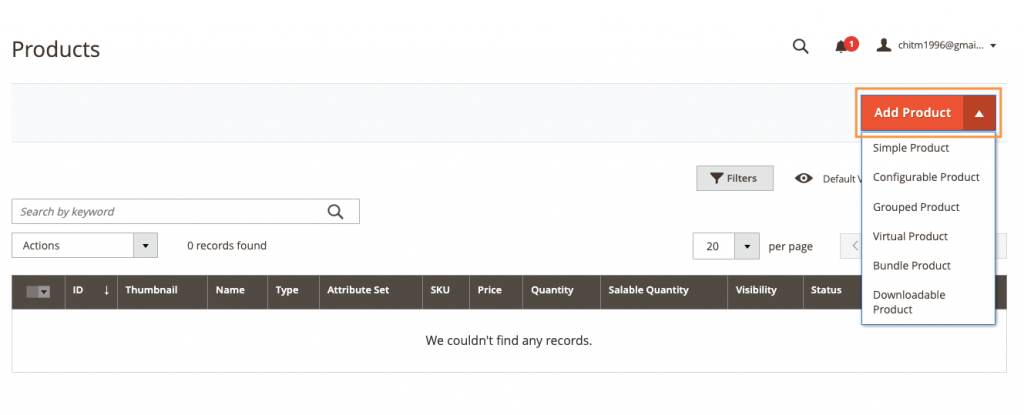
Просто нажмите на маленький треугольник в кнопке « Добавить продукт », и вы найдете 6 вариантов для типа продукта. Важно выбрать тип продукта перед импортом нового продукта, потому что вы не сможете изменить его позже .
- Простой продукт: отдельный товар с артикулом. Вы можете применить несколько цен и полей ввода, чтобы продавать разные варианты продукта. Простые продукты можно использовать с настраиваемыми продуктами, сгруппированными и пакетными продуктами.
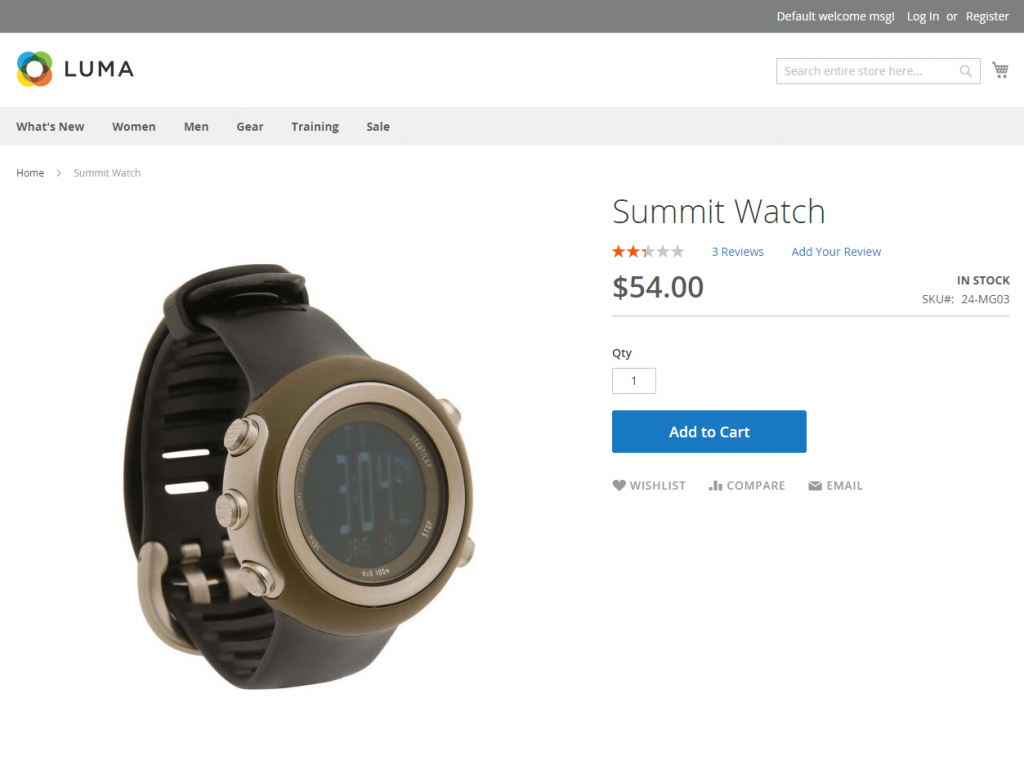
Простой товар отлично подходит для предметов, не имеющих вариаций.
- Настраиваемые продукты : отдельный продукт с доступными вариантами, и ваши клиенты могут выбирать варианты для каждого варианта. Каждый вариант представляет собой простой продукт со своим собственным SKU, что упрощает отслеживание запасов для этих вариантов продукта.
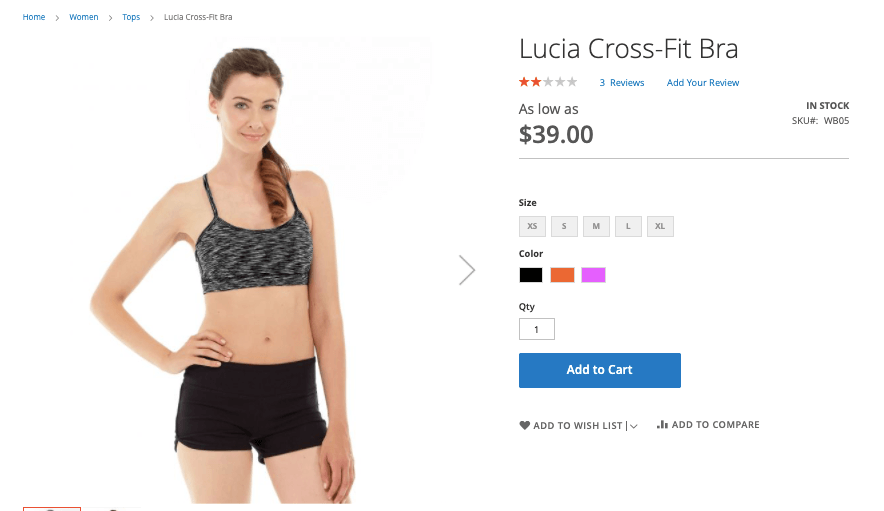
Конфигурируемый продукт идеально подходит для товаров со сложными вариациями. Например, рубашка с различными вариантами цветов и размеров.
- Сгруппированные продукты : группа простых продуктов. Вы можете продавать каждый продукт по отдельности или поощрять своих клиентов покупать кучу со специальными скидками и предложениями.
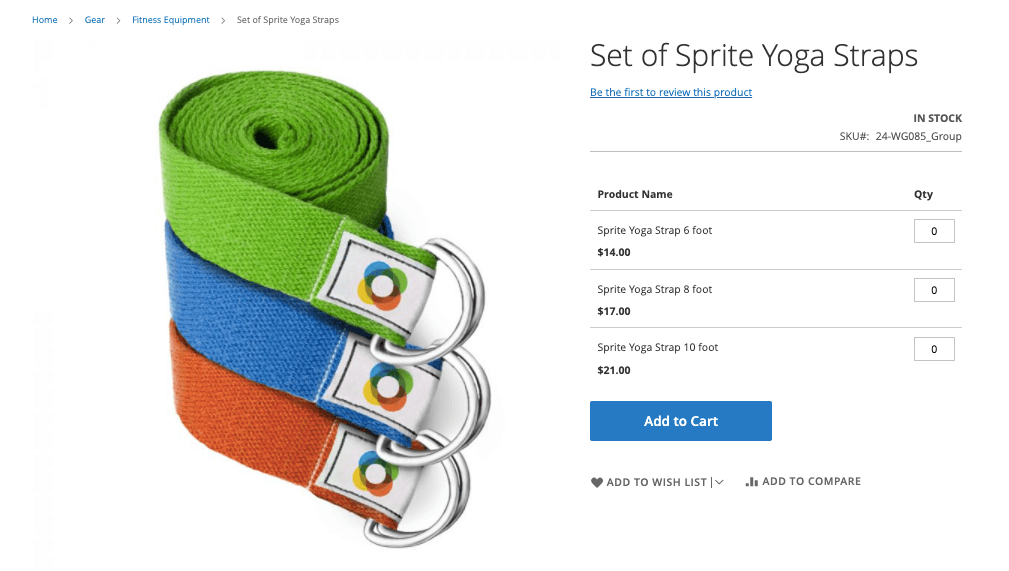
Пример: набор ремней для йоги разной длины, полная коллекция из 7 книг о Гарри Поттере.
- Виртуальный продукт: нематериальные продукты, такие как членство, подписка, услуги, гарантии. Вы можете включать виртуальные продукты в свои сгруппированные или пакетные продукты.
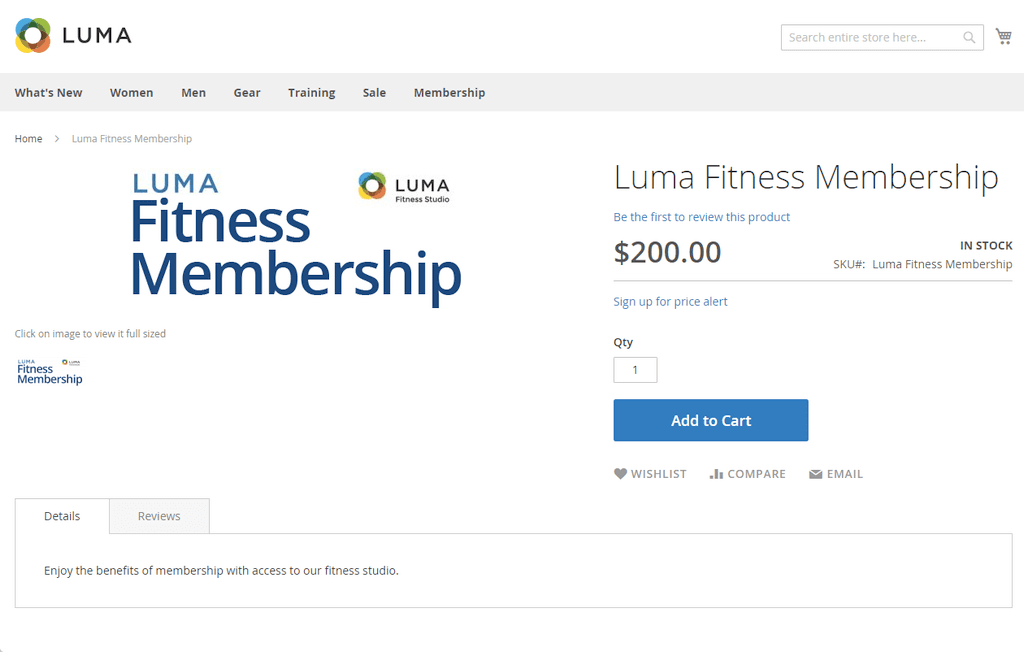
- Пакетный продукт: группа простых продуктов, как и сгруппированные продукты. Однако для продукта в комплекте ваши клиенты могут настроить каждый простой продукт из списка вариантов.
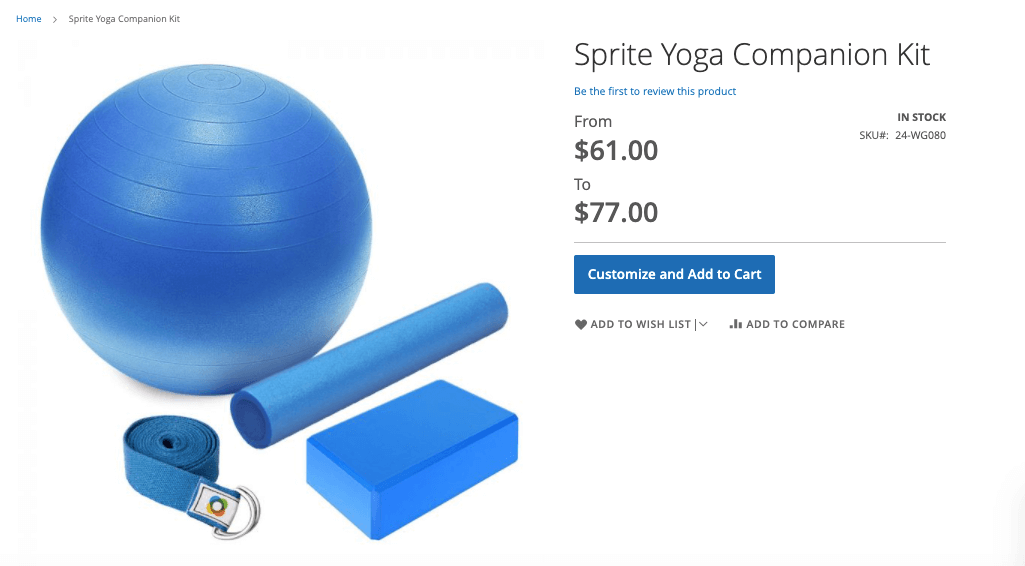
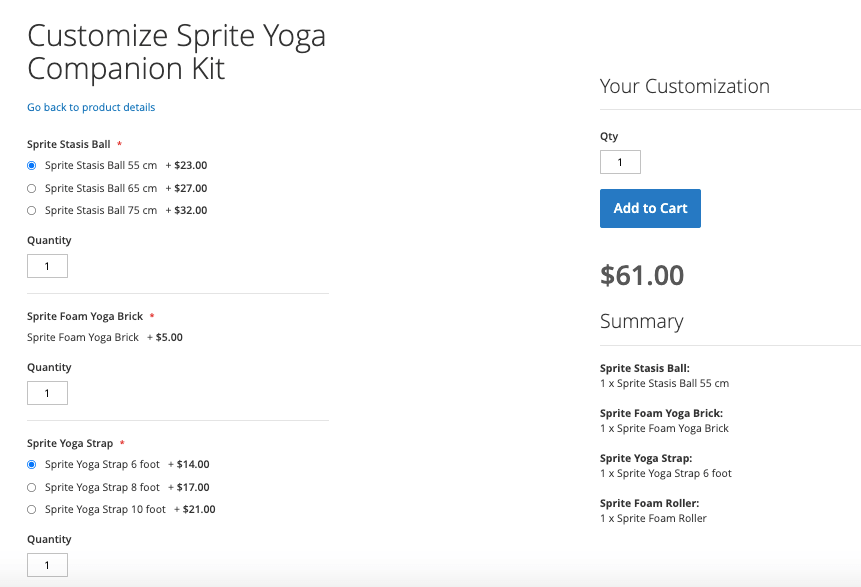
Например: подарочная корзина с протеиновыми батончиками, лапшой и пищевым порошком, и покупатели могут выбрать вкус или размер каждого предмета.
- Загружаемый продукт: продукты, которые ваши клиенты могут загрузить с вашего сервера или предоставленные вами URL-адреса.
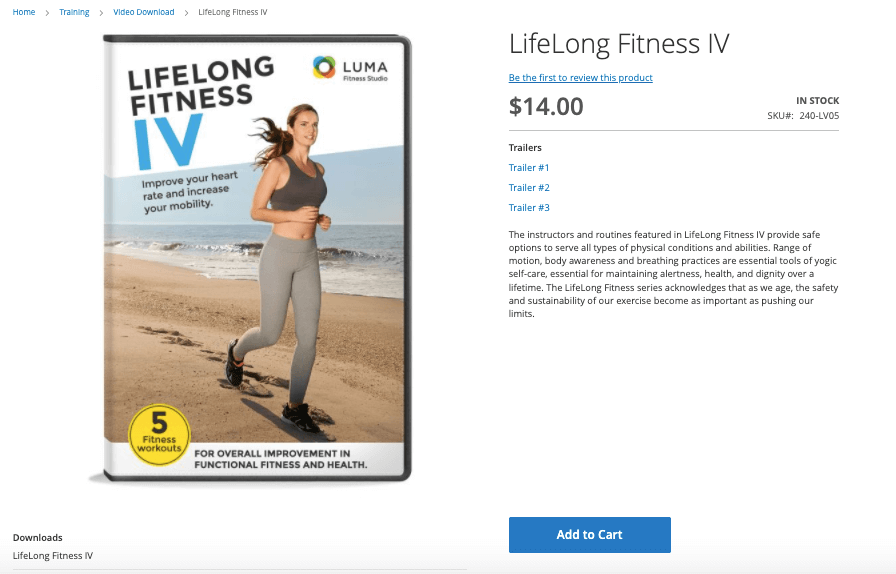
Примеры: видео, электронная книга, подарочные карты.
Атрибут
После выбора типа продукта появится всплывающее окно конфигурации продукта, и вы можете выбрать набор атрибутов.
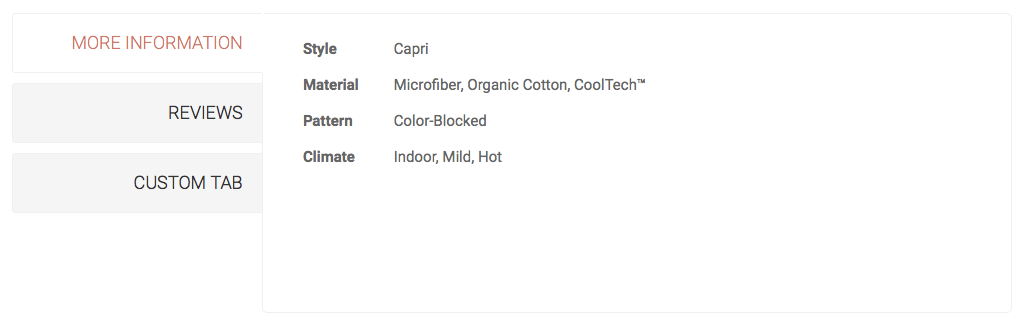
Атрибут предоставляет дополнительную информацию о ваших продуктах, включая фильтрацию, сортировку и сравнение продуктов. Magento имеет некоторые встроенные атрибуты, такие как цена, артикул, имя и т. д. Это системные атрибуты, которые нельзя изменить или удалить.
Разные типы элементов требуют разного набора атрибутов. Например, атрибуты для камер могут быть связаны с их брендом, наличием объектива, их статусом (совершенно новый, подержанный) и т. д. С другой стороны, атрибуты для обуви могут быть чем-то вроде размеров, цветов, материалов и т. д. .
Magento позволяет создавать множество наборов атрибутов для различных типов продуктов.
Вы можете легко создать новый, нажав кнопку « Добавить атрибут ». Кроме того, вы также можете решить, как использовать атрибуты: использовать ли их в многоуровневой навигации, для поиска продуктов и сравнения продуктов или нет.
Содержание продукта и параметры SEO
Как и при редактировании каталогов, вы можете использовать конструктор страниц для создания контента для страниц продуктов, загрузки фотографий, редактирования описаний продуктов и заполнения мета-заголовков и мета-описаний для SEO.
Пожалуйста, не забудьте уменьшить размер изображения перед загрузкой для более быстрого веб-сайта. Кроме того, вам следует обратиться к нашим методам SEO на странице в следующем разделе, чтобы написать описания продуктов, которые привлекут больше клиентов на ваш сайт.
Рекомендации по продукту
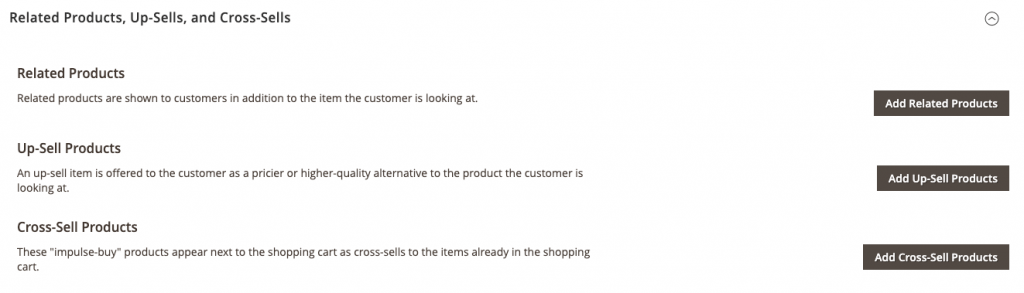
Magento позволяет добавлять релевантные продукты для дополнительных и перекрестных продаж. Не пропускайте этот раздел, который может увеличить уровень вовлеченности и стоимость заказов для ваших магазинов.
6. Настройте налог, оплату и доставку
Налог, оплата и доставка имеют решающее значение для ваших клиентов, чтобы завершить транзакцию на вашем веб-сайте Magento. Давайте настроим для них параметры, чтобы упростить процесс оформления заказа.

Налоговые варианты
С Magento вы можете контролировать налоги, применяемые к определенным сегментам клиентов, типам продуктов и способам доставки. Например, налог может не применяться к вашей группе оптовых продавцов, но применяется к вашей группе розничных продавцов.
Точно так же налоговые ставки для различных видов продукции могут различаться.
Вот некоторые настройки, связанные с налогами, которые вы должны сделать
- Настройка налоговых ставок и зон
Поскольку в разных географических зонах могут применяться разные налоговые ставки (например, государство не облагает налогом лекарства), этот инструмент позволяет вам удобно устанавливать налоги для разных мест.
Найдите «Магазин » > «Налоги » > «Налоговые зоны и ставки », чтобы начать редактирование.
Вы можете добавлять, редактировать или удалять любые налоговые ставки. Чтобы определить ставку налога, вы можете ввести процент налога, идентификатор налога и страну, ее почтовый индекс и штат, в котором она применяется.
Пошаговые инструкции см. в официальном налоговом руководстве Magento.
- Создание налоговых правил и налоговых классов
Налоговые правила позволяют применять определенную налоговую ставку к комбинации налогового класса клиента и налогового класса продукта. Например, установить налоговую ставку для VIP-клиентов, приобретающих налогооблагаемые товары.
Вы можете сделать это, перейдя в Магазин > Налоги > Налоговые правила . Чтобы добавить налоговый класс, нажмите « Добавить новое налоговое правило» и нажмите, чтобы показать дополнительные настройки.

- Управляйте общей настройкой налога в Магазине > Конфигурации > Продажи > Налог .
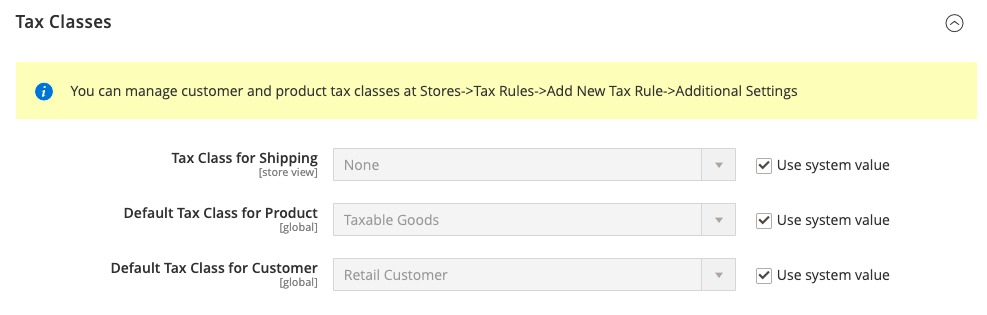
Параметры конфигурации позволяют установить налоговые классы по умолчанию для доставки, продукта и клиента. Кроме того, вы также можете выбрать способ расчета налогов и включать или исключать налоги в нескольких отображениях цен.
Варианты оплаты
Magento позволяет вам выбрать желаемые платежные шлюзы в Магазин > Конфигурации > Продажи > Способы оплаты .
Изначально есть варианты использования PayPal, Braintree, Klarna и Amazon Pay. Однако вы всегда можете выбрать другой способ оплаты для своего бизнеса, интегрировав платежные расширения.
Кроме того, вы можете настроить параметры для других способов оплаты, таких как наложенный платеж, заказ на покупку, банковский перевод. Например, Magento позволяет вам контролировать географическое положение, к которому применяются эти способы оплаты, или то, включены ли они на веб-сайте.
Варианты доставки
Просто перейдите в «Магазин » > «Конфигурации» > «Продажи » и выберите «Настройки доставки » > «Несколько настроек доставки» > «Способы доставки », чтобы настроить дополнительные параметры.
- Настройки доставки : выберите пункт отправления, откуда будет осуществляться ваша доставка. Вы также можете отобразить индивидуальную политику доставки на странице оформления заказа. Место доставки можно выбрать для каждого веб-сайта вашего бэкенда.
- Несколько настроек доставки: включите доставку по многим адресам и минимальное количество заказа, чтобы предложить это решение доставки.
- Способы доставки : в этом разделе вы можете настроить параметры для различных способов доставки, от фиксированной ставки, фиксированной ставки до бесплатной доставки и доставки в магазин. Это позволяет вам решить, к каким странам применяется метод доставки, как рассчитать плату за обработку и многое другое. Кроме того, также доступны настройки для некоторых основных перевозчиков, таких как FedEx, DHL или UPS.
>> Проверьте официальный документ Magento для получения более подробных инструкций.
7. Перетаскивайте витрины магазинов
Теперь давайте перейдем к самой захватывающей части создания веб-сайта: созданию потрясающих витрин.
Есть два способа сделать это без кодирования.
Вариант 1. Используйте конструктор страниц Magento по умолчанию.
Одним из наиболее значительных обновлений Magento Open Source 2.4.3 является встроенный инструмент для создания страниц. С помощью этого инструмента вам не нужно обращаться за технической помощью каждый раз, когда вы хотите внести изменения в свою витрину.
Вы можете построить свою витрину самостоятельно с самого начала. Давайте покажем вам, как это сделать:
ШАГ 1. Перейдите в « Магазин » > «Конфигурация » > « Общие » > «Управление контентом ».
ШАГ 2. Установите для параметра «Включить компоновщик страниц» и «Включить предварительный просмотр содержимого компоновщика страниц» значение « Да» .
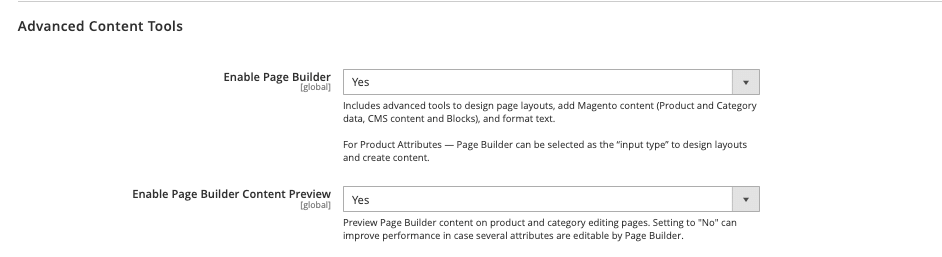
ШАГ 3. Перейдите в раздел « Контент » > «Страницы ».
ШАГ 4: Нажмите « Добавить новую страницу» или отредактируйте любую страницу в списке параметров по умолчанию.
ШАГ 5. Нажмите «Редактировать с помощью конструктора страниц» .
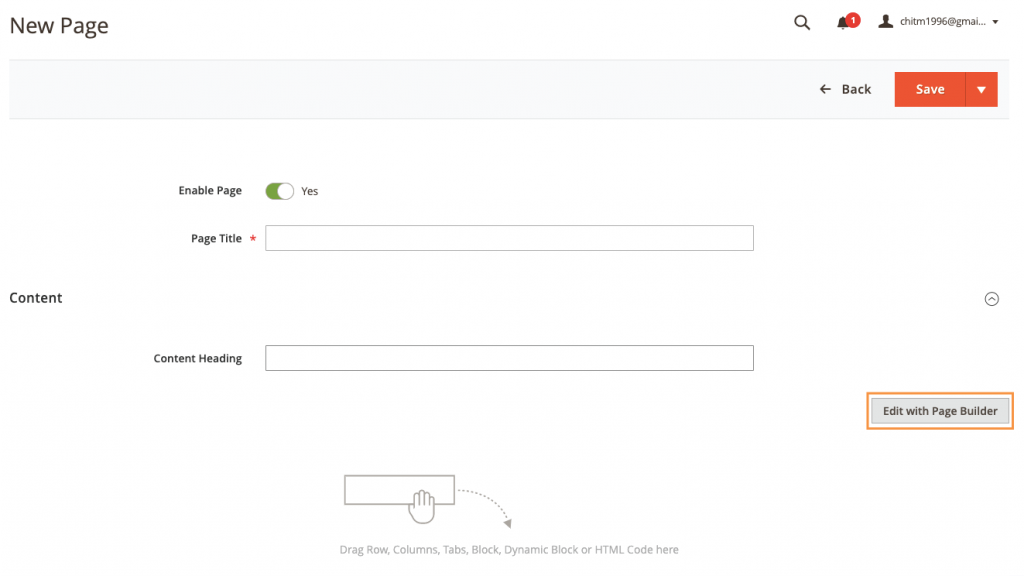
Вместо создания с нуля вы можете сократить процесс, установив тему Magento по умолчанию — Luma — и изменив тему.
Если вам интересно, вот как выглядит тема: DEMO
К сожалению, единственный способ использовать эту тему — загрузить образцы данных Magento Open Source 2.4.3 до или после установки приложения, что требует некоторых технических знаний.
Ознакомьтесь с официальной документацией Adobe (Magento), чтобы узнать больше о том, как установить демонстрационные данные.
Вариант 2. Используйте сторонний конструктор страниц.
Если вам интересно, есть ли какие-либо варианты самостоятельного создания веб-сайта Magento, не тратя столько времени, да, они есть.
Для Magento доступно несколько конструкторов страниц с готовыми шаблонами. Вы можете просто настроить эти шаблоны так, чтобы они соответствовали внешнему виду вашего магазина, а затем опубликовать страницы.
Мы создали еще одну статью о лучших конструкторах страниц для Magento 2, если вы сейчас хотите совершить покупку в Интернете.
В этом руководстве мы посоветуем вам использовать Tapita — наш специальный конструктор страниц, чтобы без особых усилий создать веб-сайт Magento.
Примечание. Если вы решите попробовать сторонний конструктор страниц, перед началом работы ознакомьтесь с нашими инструкциями по созданию пробного веб-сайта для Magento.
Важно сделать этот шаг, чтобы избежать риска системных ошибок при изменении серверной части Magento с помощью стороннего приложения.
ШАГ 1. Следуйте инструкциям Tapita, чтобы создать учетную запись и настроить интеграцию.
ШАГ 2. Перейдите на панель инструментов компоновщика страниц, выберите вкладку « Обычные страницы » в раскрывающемся списке « Страницы ».
ШАГ 3 : Выберите « Добавить новый », выберите шаблон и начните редактирование.
Tapita предлагает более 50 шаблонов, созданных для различных отраслей электронной коммерции, от моды и красоты до электроники, велосипедов и т. д.
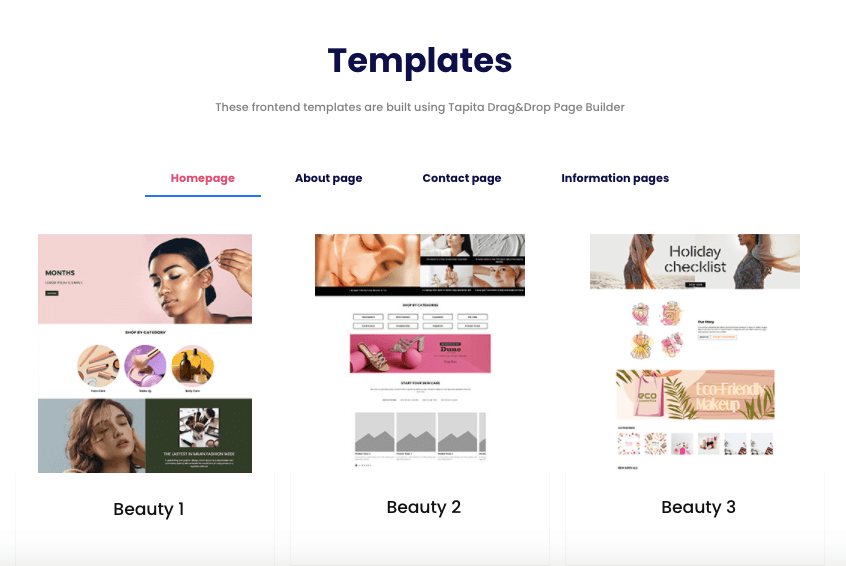
Не хотите делать все самостоятельно? Позвольте нашим специалистам помочь вам !
Дальнейшие действия
Теперь ваш магазин Magento готов к работе, но это не значит, что все готово. На самом деле, пришло время проверить его показатели продаж и найти способы постепенного улучшения.
Вот что вы должны учитывать, чтобы успешно продавать онлайн с Magento.
Используйте SEO
SEO — это сокращение от Search Engine Optimization, которое помогает вашему сайту быть найденным в результатах поиска поисковых систем. Подумайте о веб-сайтах на первых страницах результатов Google, эти веб-сайты могут привлекать огромное количество посетителей каждый день без запуска единой рекламной кампании.
Возможно, вы захотите внедрить методы SEO для своего сайта. Он не только привлекает новых посетителей, но и особенно привлекает посетителей, которые хотят что-то купить. Вот почему они ищут его в первую очередь. SEO — это эффективный канал продаж для электронной коммерции, помимо маркетинга по электронной почте и платной рекламы.
Внутреннее SEO для страниц продуктов
SEO на странице означает создание SEO-дружественного контента для вашего веб-сайта, что является основной практикой для веб-сайта электронной коммерции, чтобы он занимал высокие позиции в поисковых системах.
Вам следует подумать о том, чтобы написать SEO-дружественное описание продукта с первого раза, когда вы импортируете свой продукт. В противном случае вы потратите время на написание описаний только для того, чтобы снова их отредактировать.
Хорошее описание продукта для SEO должно включать ключевые слова, связанные с вашими продуктами, иметь четкую структуру абзаца, но не быть слишком коротким.
Прежде чем приступать к творческому копирайтингу, убедитесь, что вы понимаете основные методы SEO для электронной коммерции.
Чтобы узнать больше о том, как правильно заниматься SEO, ознакомьтесь с нашим руководством:
>> Эффективное руководство по SEO для Magento
>> Контрольный список SEO для Magento
Получить некоторые расширения Magento
Для Magento существует более 3000 расширений, и некоторые из них могут значительно улучшить ваш магазин.
Какие расширения Magento вам нужны, зависит от вашего бизнеса и вашей маркетинговой стратегии, и полезно изучить Magento Marketplace для получения дополнительных вдохновений.
Вы также можете ознакомиться с нашей статьей о требованиях к веб-сайту электронной коммерции, где мы перечисляем наиболее важные факторы для онлайн-продаж. Отсюда вы можете найти некоторые идеи для поиска плагинов.
Вот некоторые вещи, которые следует учитывать:
- Бесплатно интегрируйте свой магазин Magento с Google Analytics, чтобы увидеть, как ваш магазин работает с точки зрения SEO.
- Получите программу вознаграждений за лояльность для Magento, чтобы привлечь постоянных клиентов.
- Подключитесь к POS-системе Magento для многоканальных продаж
- Подключите свой магазин к Facebook Pixel, чтобы показывать рекламу с высокой конверсией на Facebook.
Настоятельно рекомендуется создать клонированный веб-сайт вашего сайта Magento, чтобы протестировать расширение, прежде чем использовать его для вашего подлинного сайта, чтобы свести к минимуму нежелательные ошибки.
Оптимизируйте скорость и мобильный опыт
Вы приложили серьезные усилия для создания потрясающего веб-сайта Magento, а также вложили средства в несколько хороших плагинов.
Однако все будет бесполезно, если ваш сайт настолько медленный, что вашим клиентам ничего не понравится. Точно так же, если ваш сайт для настольных компьютеров первоклассный, но ваш мобильный сайт и близко не стоит, вы можете потерять много мобильных покупателей.
Поэтому каждый продавец Magento должен оптимизировать скорость своего сайта и улучшить взаимодействие с пользователем на мобильных устройствах.
В предыдущих разделах мы говорили вам использовать облегченные изображения для увеличения скорости. Вы также можете выполнить дальнейшую оптимизацию скорости для вашего магазина Magento.
Кроме того, вы можете рассмотреть возможность использования Progressive Web App для ускорения работы вашего сайта. (Если вы не знаете о PWA, самое время). Технология прогрессивных веб-приложений может значительно повысить производительность вашего сайта, обеспечивая при этом привлекательный опыт нативного приложения в браузерах телефонов.
>> Подробнее:
- Как PWA может помочь вашему бизнесу на Magento
- Получите приложение для покупок, чтобы улучшить мобильный опыт
- PWA против нативного приложения
Создайте тестовый веб-сайт Magento
Промежуточный веб-сайт — это клон вашего исходного сайта. У него есть собственная база данных, веб-сервер и другие службы.
Зачем нужен тестовый сайт?
Всякий раз, когда вы вносите технические изменения в серверную часть вашего Magento, например, интегрируете новое расширение, могут возникать системные ошибки.
Вы, вероятно, не хотите, чтобы это произошло. Исправление может занять целую вечность, не говоря уже о том, что это может повлиять на ваши коллекции продуктов и многие другие настройки.
Промежуточный веб-сайт позволяет вам протестировать любые модификации и посмотреть, есть ли какие-либо системные риски, прежде чем вносить изменения в исходный сайт.
Поскольку на следующем шаге мы научим вас интегрироваться со сторонним плагином, сейчас очень важно создать промежуточную среду. После завершения каждой настройки, если расширение работает нормально на вашем веб-сайте-клоне, вы можете выполнить ту же интеграцию с вашим подлинным.
Если вы не собираетесь использовать какое-либо расширение для создания своего веб-сайта Magento, то нет необходимости создавать тестовую среду прямо сейчас. Тем не менее, не забудьте сделать его, если вы обновляете свою платформу, добавляете новые плагины или вносите какие-либо дополнительные изменения в код.
Как создать тестовую среду для Magento 2
Процессы различаются в зависимости от выбранной вами услуги хостинга. Поскольку мы используем Cloudways для этого руководства, мы продолжим объяснять, как это сделать для этого хостинг-провайдера.
ШАГ 1. Перейдите на вкладку « Управление стадией» на панели управления приложениями .
ШАГ 2 : Нажмите «Создать постановку» .
ШАГ 3: Выберите сервер для промежуточного веб-сайта. Подойдет любой вариант.
ШАГ 4. Дождитесь развертывания сайта
ШАГ 5. В раскрывающемся списке приложений выберите « Постановка вашего приложения ».
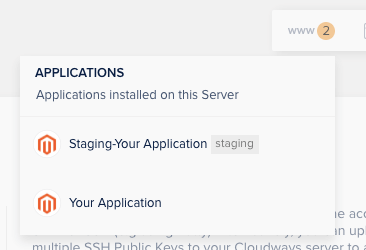
ШАГ 6. Когда появится еще одна панель управления приложением, перейдите к разделу « Доступ к деталям » и откройте URL-адрес приложения .
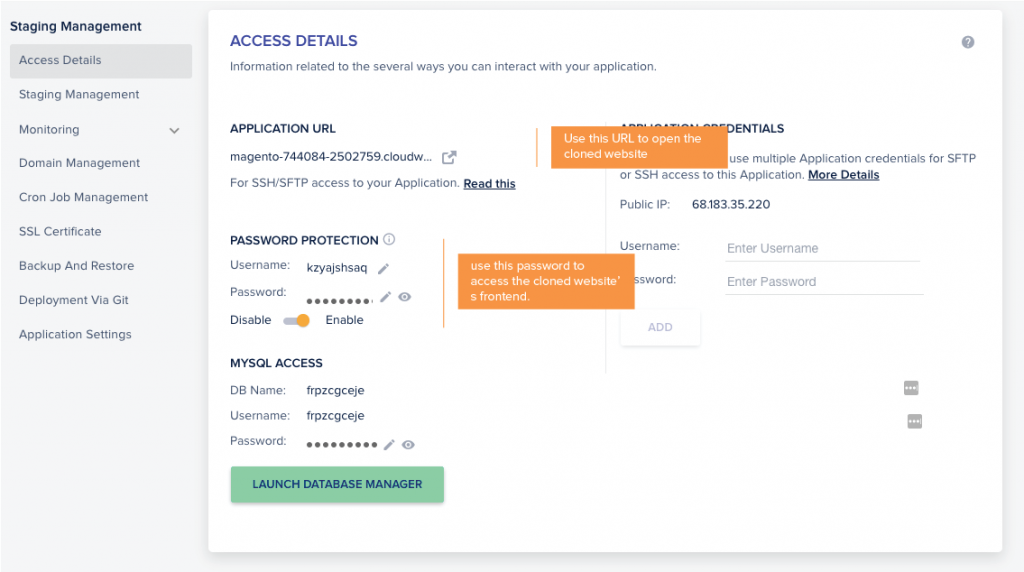
ШАГ 7: Для нового интерфейса потребуется пароль. Введите имя пользователя и пароль, указанные в разделе «Сведения о доступе» ниже .
ШАГ 8 : При входе в клонированный интерфейс в адресе домена введите /admin после основного домена.

ШАГ 9: Появится страница входа в систему, введите имя пользователя и пароль вашего исходного веб-сайта .
ШАГ 10: Теперь вы успешно получили доступ к своему клонированному веб-сайту и можете свободно вносить любые жизненно важные изменения.
ШАГ 11: После завершения всех ваших настроек пришло время запустить этот промежуточный веб-сайт. На панели управления приложениями для промежуточного приложения выберите « Промежуточное управление».
ШАГ 12. В разделе « Копировать данные из промежуточной версии в оперативную» нажмите «Отправить».
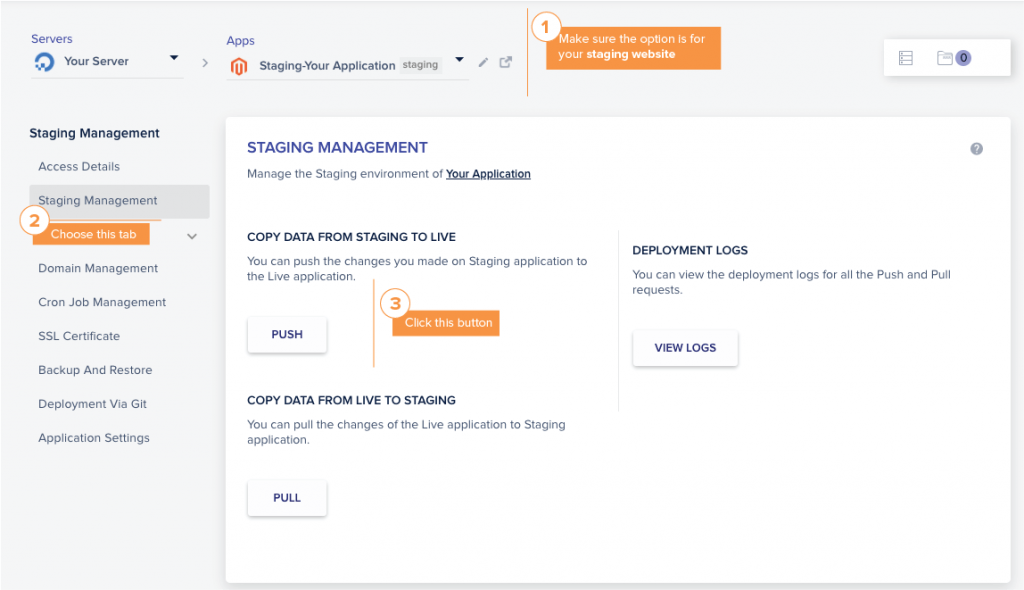
ШАГ 13: Вам будет предложено заполнить некоторые параметры. Пожалуйста, отнеситесь к этому шагу осторожно.
- Выберите « Файлы веб-приложений» > «Перезаписать» , если вы хотите перезаписать все файлы веб-приложений промежуточного веб-сайта на текущий исходный веб-сайт.
- Выберите « Файлы веб-приложений» > «Добавочные» , если вы хотите применять только новые изменения в файлах веб-приложений промежуточного веб-сайта к текущему исходному веб-сайту.
- Выберите « База данных» > «Перезаписать» , если вы хотите перезаписать все базы данных промежуточного веб-сайта на ваш текущий исходный веб-сайт.
- Выберите « База данных» > «Выбранное расписание» , если вы хотите использовать только выбранные файлы базы данных промежуточного веб-сайта и применить их к текущему исходному веб-сайту.
Только для этого руководства мы выберем «Файлы веб-приложения» > «Перезаписать и базу данных» > «Перезаписать».
ШАГ 14: [Важно] Выберите « Да, сделайте резервную копию» и нажмите «Продолжить». Теперь все изменения на вашем тестовом веб-сайте применяются к исходному веб-сайту.
Восстановить резервные копии
Если у вас возникнут проблемы с новым обновленным сайтом или вы просто захотите вернуться к его предыдущей версии, вы можете восстановить его в любое время.
ШАГ 1: На панели управления приложениями вашего официального приложения перейдите на вкладку « Восстановление и настройка ».
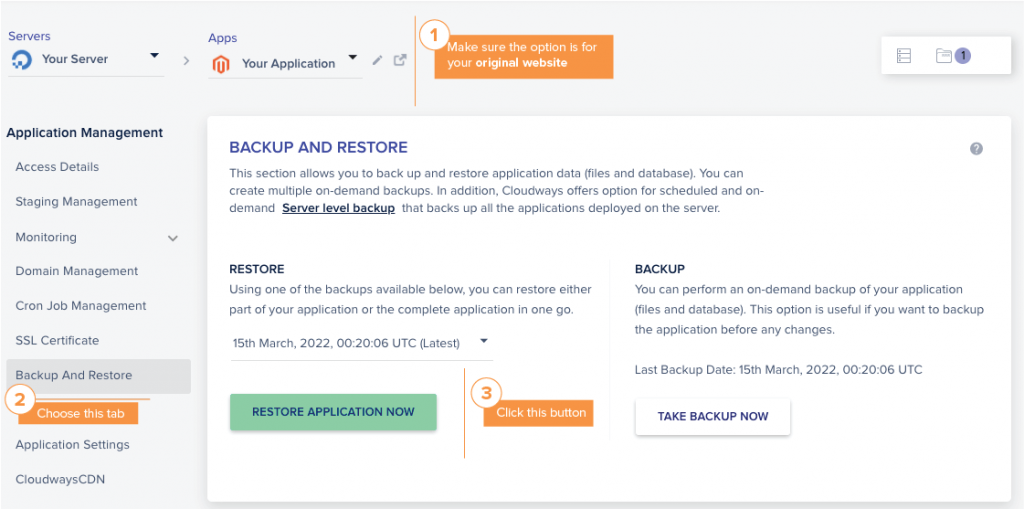
ШАГ 2. Найдите файл резервной копии, созданный на шаге 14, выбрав нужное время, затем нажмите «Восстановить приложение сейчас» .
Расскажите нам, если вы сделали это!
Сообщите нам, если вы все закончили и создали свой собственный веб-сайт Magento.
Хотя вам не нужно никакого опыта программирования, чтобы следовать этому руководству, поддержка веб-сайта Magento подойдет. От добавления нового плагина, настройки функций до оптимизации скорости — работа ИТ-специалистов необходима для поддержания исправного и эффективного магазина Magento.
Тем не менее, есть много вещей, которые нужно сделать, создание веб-сайта Magento — это только первый шаг.
Мы надеемся, что сделали первый шаг легким для вас». Как говорится, «хорошее начало — половина дела», пусть это будет хорошим началом для большого успеха в электронной коммерции.
